Modalità di filtro incrociato degli oggetti visivi in un report di Power BI
SI APPLICA A: servizio Power BI per gli utenti
aziendali servizio Power BI per progettisti e sviluppatori
Power BI Desktop
richiede una licenza Pro o Premium
Una delle principali funzionalità di Power BI è il modo in cui tutti gli oggetti visivi in una pagina del report sono interconnessi. Se si seleziona un punto dati in uno degli oggetti visivi, tutti gli altri oggetti visivi nella pagina che contengono la stessa modifica dei dati in base alla selezione.
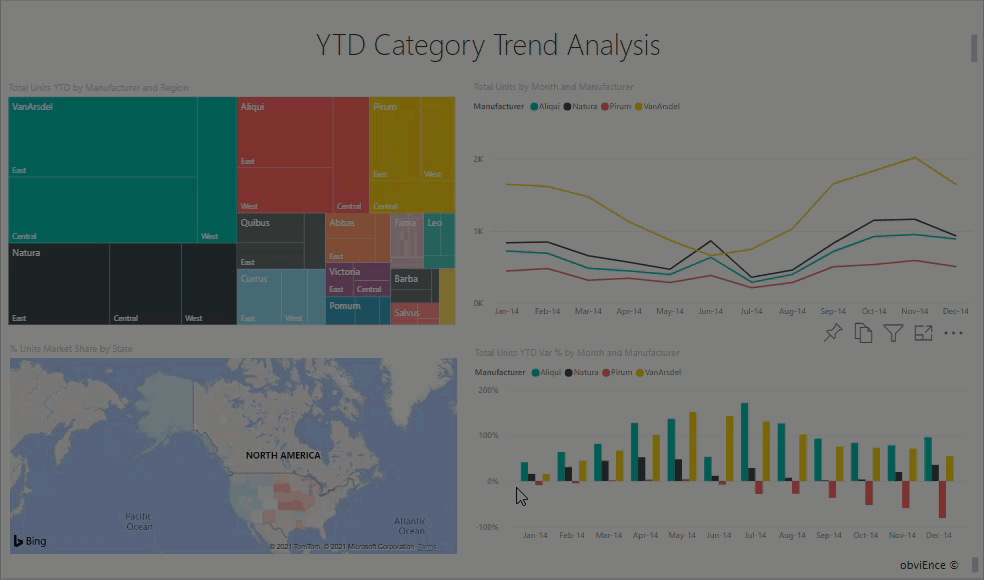
Interazione tra gli oggetti visivi
Per impostazione predefinita, la selezione di un punto dati in un oggetto visivo in una pagina del report filtra o evidenzia gli altri oggetti visivi nella pagina. Progettazione report imposta la modalità di interazione degli oggetti visivi in una pagina. I progettisti hanno opzioni per attivare e disattivare le interazioni visive e per modificare il comportamento di filtro incrociato predefinito, evidenziazione incrociata e drill .
Se non sono ancora state rilevate gerarchie o drill-down, è possibile ottenere informazioni dettagliate leggendo Drill-down in Power BI.
Filtro ed evidenziazione incrociati
Il filtro incrociato e l'evidenziazione incrociata possono essere utili per identificare il contributo di un valore nei dati a un altro. I termini filtro incrociato ed evidenziazione incrociata vengono usati per distinguere il comportamento descritto qui da ciò che accade quando si usa il riquadro Filtri per filtrare ed evidenziare gli oggetti visivi.
Le pagine del report seguenti mostrano esempi di filtro incrociato ed evidenziazione incrociata. Il grafico a barre Total Category Volume by Segment ha due valori, Moderation e Convenience.
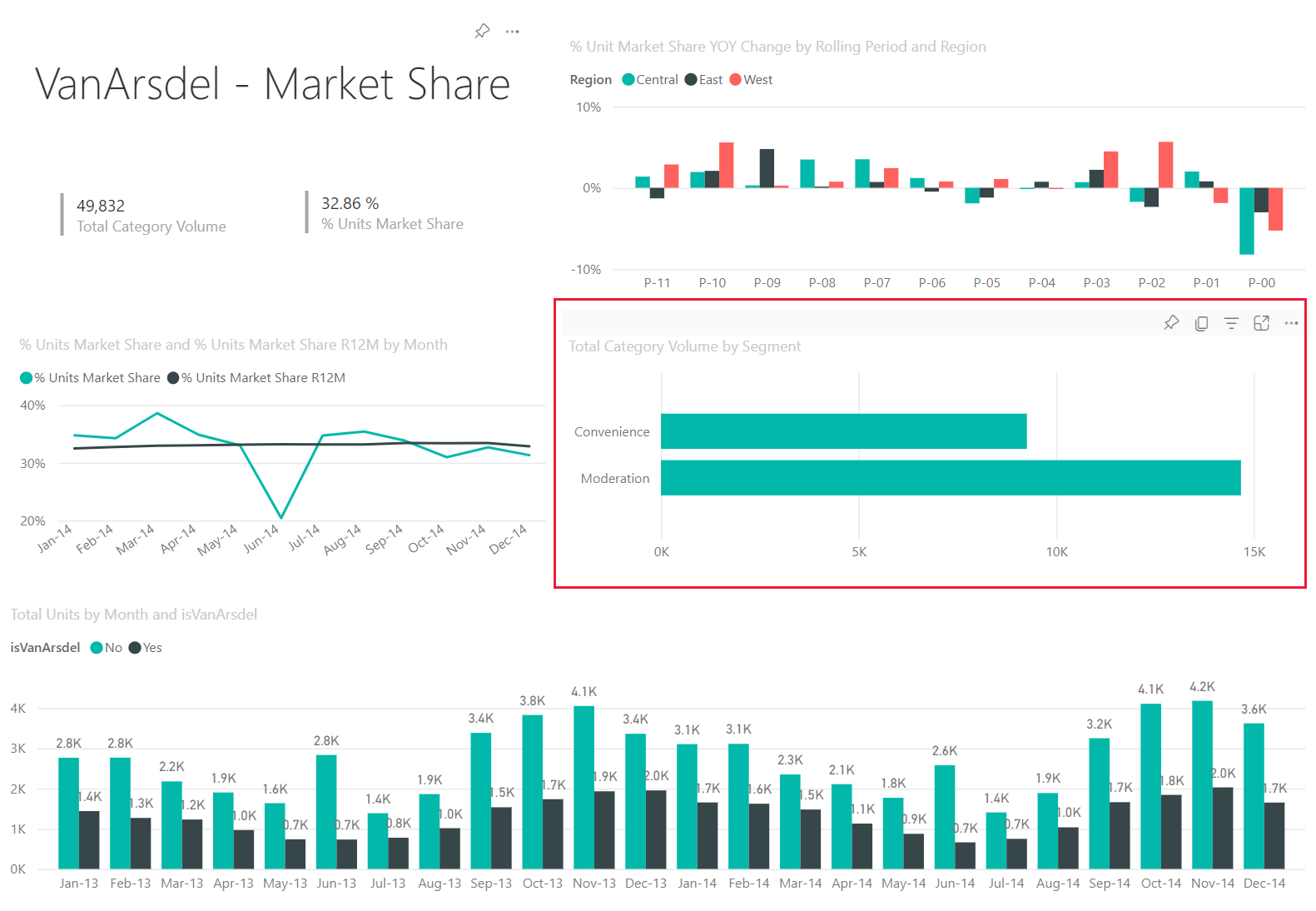
Nell'esempio seguente è selezionata l'opzione Moderation .
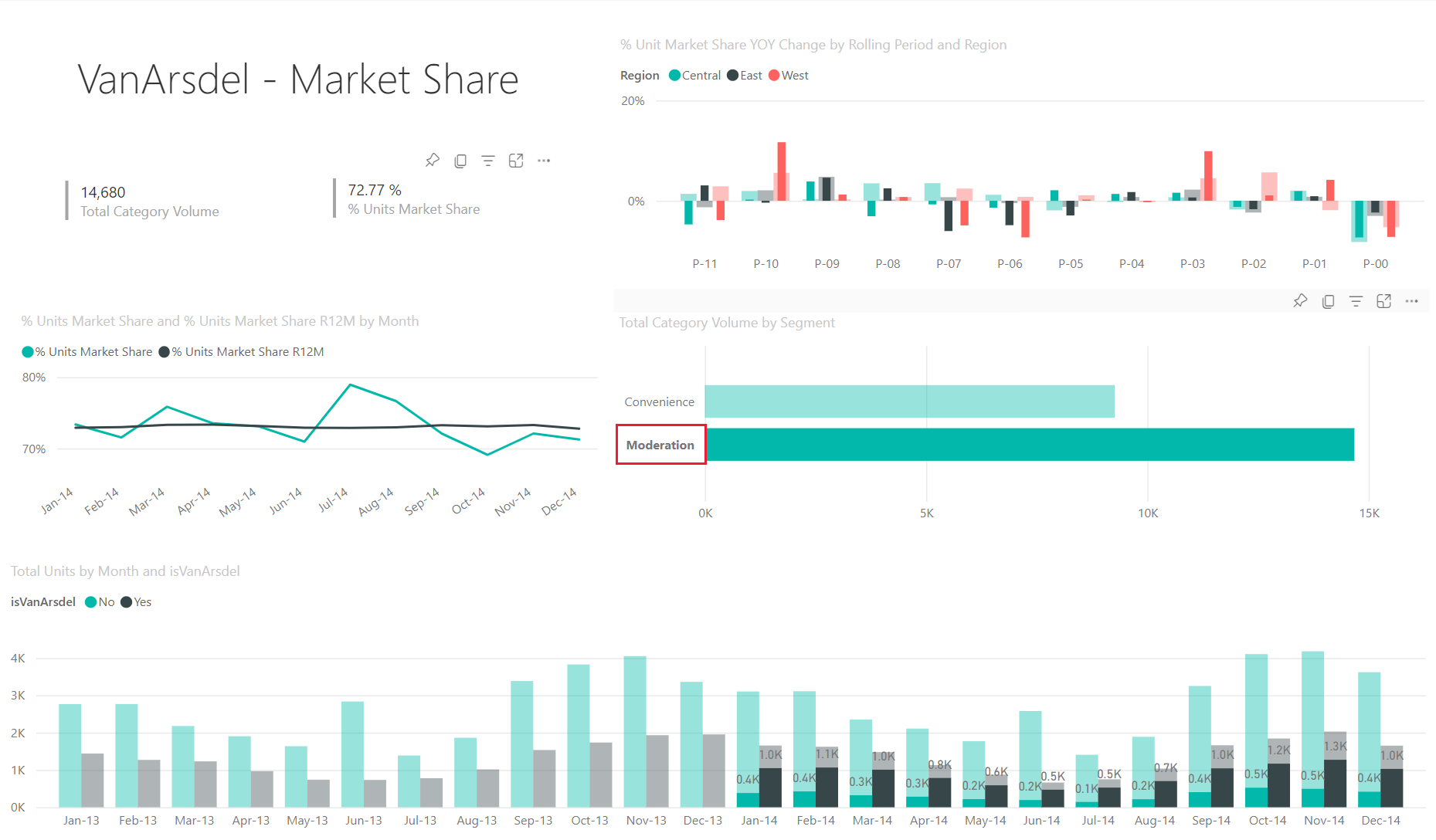
Poiché l'opzione Moderation è selezionata nel grafico a barre:
Il filtro incrociato rimuove i dati che non si applicano. Se si seleziona Moderazione nel grafico a barre, il grafico a linee viene filtrato in modo incrociato. Il grafico a linee ora visualizza solo i punti dati per il segmento Moderation.
L'evidenziazione incrociata mantiene tutti i punti dati originali, ma riduce la parte che non si applica alla selezione. Se si seleziona Moderazione nel grafico a barre, l'istogramma viene evidenziato in modo incrociato. Il grafico a colonne riduce tutti i dati che si applicano al segmento Convenience ed evidenzia tutti i dati applicabili al segmento Moderation.
Considerazioni e risoluzione dei problemi
Se il report ha un oggetto visivo che supporta il drill, per impostazione predefinita, il drill-down di un oggetto visivo non ha alcun effetto sugli altri oggetti visivi nella pagina del report. Tuttavia, progettazione report può modificare questo comportamento, quindi controllare gli oggetti visivi drill-able per verificare se i filtri di drill di altri oggetti visivi sono stati abilitati dalla finestra di progettazione del report.
I filtri a livello di oggetto visivo vengono mantenuti durante il filtro incrociato e l'evidenziazione incrociata di altri oggetti visivi nella pagina del report. Pertanto, se VisualA dispone di filtri a livello di oggetto visivo applicati dalla finestra di progettazione del report o dall'utente e si usa VisualA per interagire con VisualB, i filtri a livello di oggetto visivo da VisualA verranno applicati a VisualB.

Se le tabelle non hanno relazioni gerarchiche, il sezionamento delle misure (spesso definito filtri dei dati complessi) potrebbe generare un errore. Se si ha accesso ai log, verrà visualizzato il messaggio "Le misure non sono consentite con filtri dei dati complessi a meno che non abbiano una modifica del contesto di filtro". Per evitare questa situazione, non usare filtri dei dati complessi o modellare le relazioni per ottenere l'output desiderato.